iPhone 15 Probleme und Lösungen: Touchscreen reagiert bei Kälte nicht
Das iPhone 15 begeistert mit seinem brillanten Display. Leider hat die OLED-Technologie auch ihre Schwachstellen. Eine davon ist die Kälte-Empfindlichkeit. Manche Nutzer berichten, dass der Bildschirm ihres iPhone 15 bereits nach kurzer Zeit in der Kälte nicht mehr reagiert. Man kann dann mit dem Finger über das Display wischen und nichts passiert. Anscheinend kann dieser Fehler schon bei moderaten Minustemperaturen auftreten. Nach einigen Minuten an der Wärme verschwindet er wieder.

Apple zufolge liegt dies nicht an einem physikalischen Problem. Vielmehr scheint das Display auf schnell fallende Umgebungstemperaturen zu reagieren. Apple versprach, dass das Problem mit einem Software-Update gelöst werde. Ob dies stimmt, werden wir spätestens beim nächsten Kälte-Einbruch dieses Jahr wissen!
Wer nicht darauf vertrauen will, sollte selber Maßnahmen ergreifen, um sein wertvolles iPhone 15 vor Kälte zu schützen:
- Behalte das iPhone 15 in einer wärmenden Tasche. Also lieber in einer Hosen- oder Jackentasche verstauen als in einer Hand- oder Schultertasche.
- Ein Smartphone niemals – niemals! – im Auto zurücklassen, das im Freien abgestellt ist. Im Sommer wird das Gerät zu heiß, im Winter zu kalt.
- Einen Wärmeschutzmantel für das Gerät kaufen. Ein wertvolles Gerät verdient schließlich den besten Schutz.
Wenn das iPhone trotzdem einmal wirklich kalt geworden ist: Lasse es ausgeschaltet, bis es längere Zeit (mind. eine Stunde) wieder in der Wärme ist. Denn jeder kalte Gegenstand, der an die Wärme kommt, setzt Kondenswasser an. Wenn elektrische Ströme fließen, kann das Kondenswasser zu Schäden führen. Deshalb solltest du warten, bis das Gerät sich wieder richtig warm anfühlt und sich kein Kondenswasser mehr bildet.
Nicht jedes iPhone 15 Problem lässt sich mit den oben beschriebenen Maßnahmen lösen. Wenn das Smartphone auf Eingaben nicht mehr reagiert, so kann dies an einem ernsthafteren Problem des iOS (oder einer App) liegen. Für solche Fälle gibt es Drittsoftware, welche auf das Beheben von iOS-Problemen spezialisiert ist. Eines dieser Programme stellen wir dir nachfolgend vor: Tenorshare ReiBoot.
Tenorshare ReiBoot
Das Drittprogramm Tenorshare ReiBoot ist Experte für die iOS-Reparatur. Diese Software kann nahezu alle Probleme beheben, welche bei einem aktuellen iPhone, bei iPads und iPods vorkommen können. Sie hilft selbst bei Schwierigkeiten mit Apple TV (tvOS). Hier eine Liste der wichtigsten Funktionen von Tenorshare ReiBoot:
- Lösen von über 50 iOS-Problemen wie zum Beispiel Update-Fehler, Apps-Hänger, schwarzer Bildschirm, eingefrorenes System
- Entsperren des iPhones (Bildschirmsperre entfernen), selbst wenn das Gerät deaktiviert ist
- Boot-Hänger auflösen. Manchmal kommt es vor, dass das iPhone beim Booten steckenbleibt oder in einer Endlosschleife immer wieder bootet (Boot Loop).
- Auf die letzte iOS-Version zurücksetzen. Diese Funktion wird benötigt, wenn man mit einem Update des iOS Probleme kriegt und deshalb zur letzten stabilen Version zurückkehren möchte.
- Wenn das Gerät bei einem missglückten Wiederherstellungs-Versuch oder wegen eines Backup-Fehlers im iTunes hängen bleibt, kann dir Tenorshare ReiBoot aus der Patsche helfen.
- Das iPhone ohne iTunes auf den Werkzustand zurücksetzen.
Wenn es nur darum geht, das iPhone aus dem Recovery-Modus zurückzuholen, reicht die kostenfreie Version von Tenorshare ReiBoot vollkommen aus. Für schwierigere Fälle empfiehlt sich die Vollversion des Programms
Tenorshare ReiBoot nutzen
Hier eine kurze Beschreibung, wie du mit Tenorshare ReiBoot arbeiten kannst.
1. Lade Tenorshare ReiBoot herunter und installiere die Software auf Laptop. Die Installation ist einfach und problemlos.
2. Verbinde dein iPhone über ein USB-Kabel mit dem Laptop.
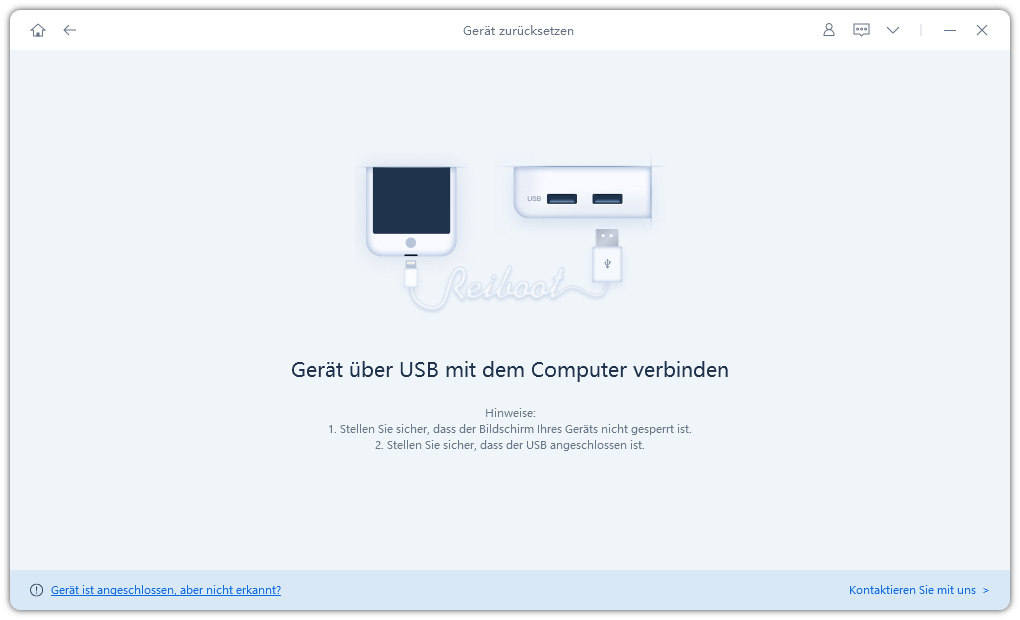
3. Wenn du ein Problem beheben willst, dann klicke im Hauptbildschirm von Tenorshare ReiBoot auf «Lösung wenn iOS hängt».
4. Falls das Programm findet, dass dein iPhone in Wirklichkeit fehlerfrei funktioniert, sagt es dir das. Allerdings kannst du auch in diesem Fall auf «Jetzt reparieren» klicken, um die zum Beispiel die Leistung zu optimieren.

5. Falls das iPhone hängt (beispielsweise beim Apple-Logo, beim schwarzen Bildschirm, im Recovery-Modus oder im DFU-Modus), dann schlägt dir Tenorshare ReiBoot vor, das Problem im Recovery-Modus zu lösen (Button «jetzt beheben»). Im Recovery-Modus wird das iPhone wieder flott gemacht, ohne dass Dateien verloren gehen.
6. Bringe das iPhonein den Recovery-Modus. Dazu drückst du den Power-Button und die «Lautstärke Leiser» Taste gleichzeitig für mindestens 10 Sekunden. (Bei iPhones, die älter als das iPhone 7 sind, drückst du statt der «Lautstärke Leiser»-Taste den Home-Button.)
7. Wenn das Gerät von Tenorshare ReiBoot im Recovery Modus nicht erkannt wird, klickst du die Option «In den DFU Modus kommen» an. Halte den Power-Button und die «Leiser»-Taste für mindestens 10 Sekunden gedrückt, lasse dann den Power-Button los und halte die «Leiser»-Taste weiterhin gedrückt.
8. Das Programm wird versuchen, dein Gerät mit dem Standard-Systemwiederherstellungsmodus zu reparieren. Dieser Wiederherstellungsmodus funktioniert ohne Datenverlust. Nur wenn es Tenorshare ReiBoot nicht gelingt, dein Gerät zu reparieren, musst du dein Gerät – als letztmögliche Lösung – auf die Werkseinstellungen zurücksetzen. Dazu wählst du im oberen Menü «Werkseinstellungen zurücksetzen». Dieser Modus repariert dein Gerät garantiert– dabei gehen aber alle Daten verloren, welche auf dem Gerät gespeichert sind.
Fazit
Auch die modernsten und stärksten iPhone haben manchmal ihre Probleme. Selbst beim iPhone 15 kommt es vor, dass das Gerät abstürzt, dass Apps einfrieren oder dass das Gerät einfach nicht mehr funktioniert. In solchen Momenten fragt sich der Benutzer wahrscheinlich, ob er sein Gerät neu aufsetzen und mithin alle Apps und Daten neu installieren muss, oder ob es einen bequemeren Lösungsweg gibt. Das Programm Tenorshare ReiBoot bietet in fast allen Fällen eine einfache Rettungsmöglichkeit. Im Vergleich zu iTunes ist Tenorshare ReiBoot sehr flexibel und erlaubt eine Systemreparatur nach den Wünschen des Anwenders, sei dies eine Schnell-Lösung oder eine komplette Systemwiederherstellung. Für diejenigen, welche gerne mit Beta-Versionen von iOS experimentieren, ist Tenorshare ReiBoot eine sichere Möglichkeit, nachher wieder zur letzten stabilen Version des iOS zurückzukehren, ohne Datenverluste befürchten zu müssen.







